首页 > 电脑教程
小编演示win10系统把文件转换成PDF格式的修复教程
2021-11-15 00:28:34 电脑教程
今天教大家一招关于win10系统把文件转换成PDF格式的操作方法,近日一些用户反映win10系统把文件转换成PDF格式这样一个现象,当我们遇到win10系统把文件转换成PDF格式这种情况该怎么办呢?我们可以在任意文件上点击右键,选择右键菜单中的“打印”选项,在打开的“打印”设置窗口中可以看到一个“Print as a PDF(打印为PDF)”选项。如图:选择该选项,即可把当前文件转换成PDF文件。下面跟随小编脚步看看win10系统把文件转换成PDF格式详细的设置方法:
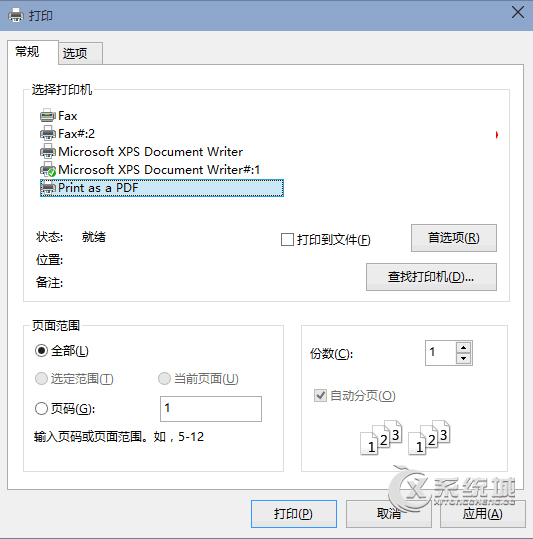
在任意文件上点击右键,选择右键菜单中的“打印”选项,在打开的“打印”设置窗口中可以看到一个“Print as a PDF(打印为PDF)”选项。如图:
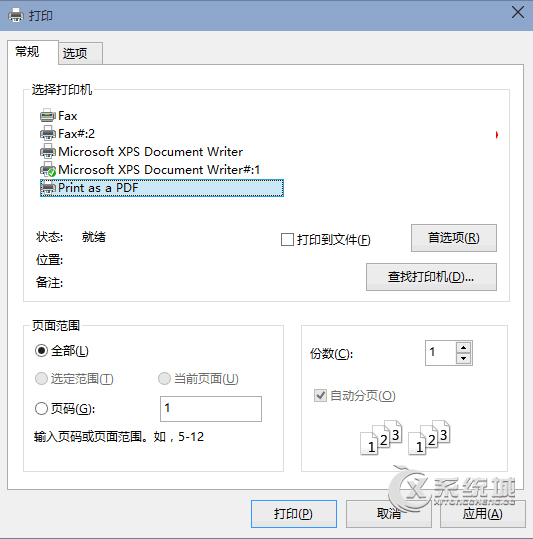
选择该选项,即可把当前文件转换成PDF文件。
备注:在“控制面板程序”下的“程序和功能”中的“启用或关闭Windows功能”中可以看到这个新增的“Print as a PDF”功能项,我们可以在这里关闭或启用它。
到这里本文关于win10系统把文件转换成PDF格式的操作方法就结束了,不会的小伙伴们来跟着小编一起学习吧!更多相关教程,请继续关注我们。
相关教程推荐
- 2021-11-11 win7能再还原到win10吗,win10变成win7怎么还原
- 2021-09-30 win7怎么调整屏幕亮度,win7怎么调整屏幕亮度电脑
- 2021-08-31 win7笔记本如何开热点,win7电脑热点怎么开
- 2021-11-08 360如何重装系统win7,360如何重装系统能将32改成
- 2021-11-12 win7未能显示安全选项,win7没有安全模式选项
- 2021-10-11 联想天逸5060装win7,联想天逸310装win7
- 2021-07-25 win7无法禁用触摸板,win7关闭触摸板没有禁用选项
- 2021-07-25 win7卡在欢迎界面转圈,win7欢迎界面一直转圈
- 2021-11-12 gta5一直在载入中win7,win7玩不了gta5
- 2021-09-16 win7一直卡在还原更改,win7一直卡在还原更改怎么
热门教程